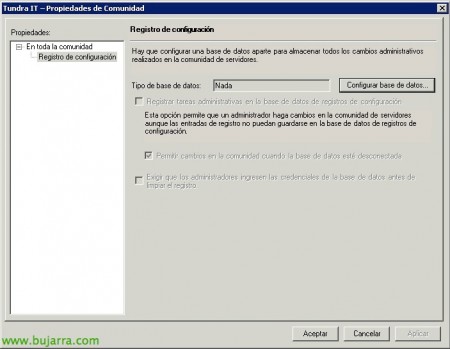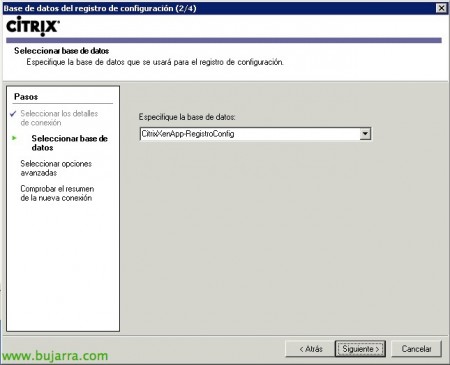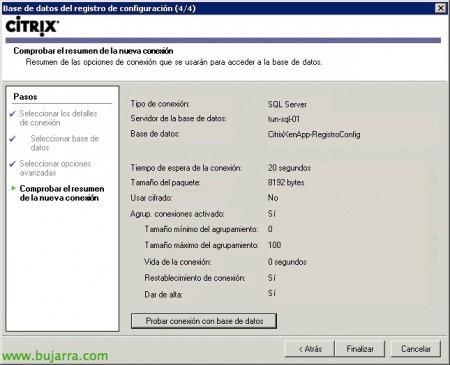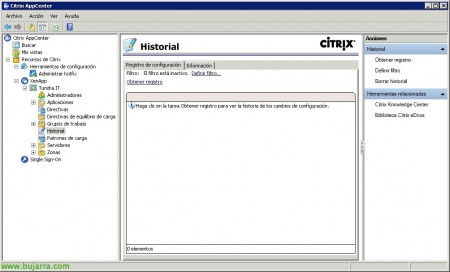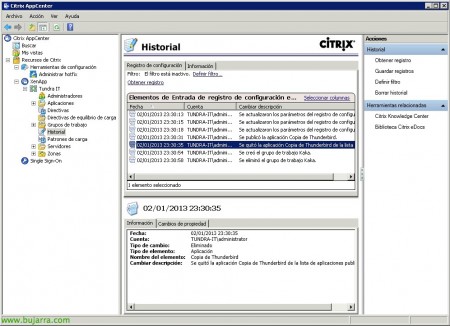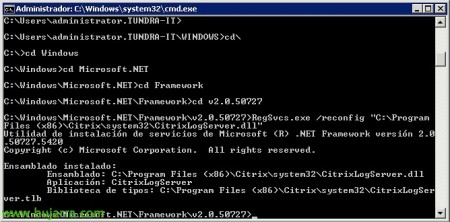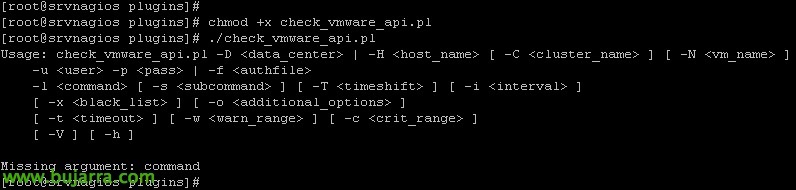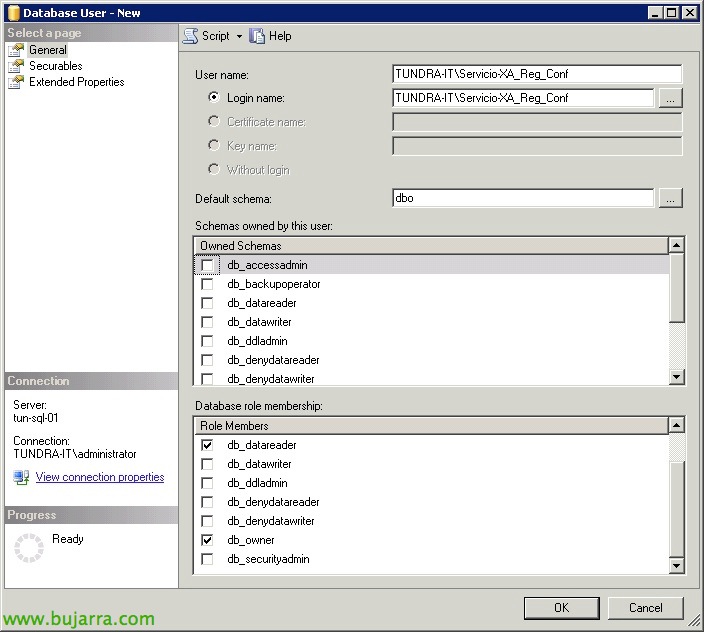
Configurar el Registro de configuración en Citrix XenApp 6.5
L’une des options que nous devons toujours laisser configurée dans les installations XenApp est d’activer la journalisation de la configuration; C’est, pour garder une trace de tous les paramètres définis par les administrateurs XenApp, un moyen d’enregistrer toutes les modifications apportées par nos collègues (pour savoir qui a fait quoi!)
Tout d’abord, en SQL, il s'agira de créer une base de données et d'accorder des permissions à un utilisateur que nous devrons également créer en tant que propriétaire de celle-ci.
Subséquemment, dans la communauté ou la ferme XenApp, nous irons dans ses propriétés.
À propos de la propriété “Enregistrement de configuration” Nous allons cliquer sur “Configurer la base de données…”
Nous indiquons le serveur de base de données, dans notre cas ce sera un 'SQL Server', si nous utilisons un compte SQL pour l'authentification ou un intégré à Windows, nous saisissons également le compte utilisé pour nous authentifier dans la base de données & “Suivant”,
Sélectionnons dans la liste déroulante la base de données où nous stockerons les logs, “Suivant”,
Si nous n'utilisons pas le chiffrement dans IMA, nous définissons le paramètre d'utilisation du chiffrement sur 'Non', “Suivant”,
Cliquez sur “Tester la connexion à la base de données…” pour confirmer que nous avons correctement saisi tous les paramètres & “Fin”,
D’accord, Parfait!
Pour l’activer, nous marquerons la première vérification “Enregistrer les tâches administratives dans la base de données des enregistrements de configuration”. Nous pourrons également forcer à ce que cela puisse ou non “Permettre des changements dans la communauté lorsque la base de données est déconnectée”. Et enfin intéressant dans le cas où l'on voudrait supprimer des preuves…. “Exiger que les administrateurs saisissent les identifiants de la base de données avant de nettoyer l'enregistrement” & “Accepter”.
Maintenant, dans notre communauté, Nous allons “Histoire”, ici sera l'endroit où tout sera désormais enregistré, tous les changements qu'un administrateur Citrix effectue sur cette communauté, toute modification sera reflétée. Ensuite, nous pourrons rechercher et filtrer les enregistrements en voyant qui a fait quoi ou quand, etc… depuis “Définir un filtre…”, ou sans filtre… pour voir l'historique, cliquez sur “Obtenir l'enregistrement”.
“Oui”,
Et c’est tout, nous verrons un rapport détaillé des actions réalisées sur notre communauté, plus personne ne pourra dire que ce n'était pas lui… Whammy!!! Dans ce document de Citrix, vous pourrez suivre les étapes officielles: http://support.citrix.com/article/CTX125861
Puits, je voulais vous parler d'un problème très courant auquel j'ai été confronté lors de l'activation de cela, et cela concerne généralement les accès à la base de données, que les permissions ne soient pas correctement établies, ainsi que nous puissions obtenir une erreur 0x8200003e.
Pour ce faire,, nous devrons décocher la case “Exiger la vérification des accès pour cette application” dans la console de “Services de composants”, sur les propriétés de l'application COM+ de “CitrixLogServer” (en la pestaña de ‘Seguridad’).
Otro error muy común que me he topado es que ni siquiera podemos acceder a la aplicación COM+ “CitrixLogServer” ya que no existe dentro de la consola, pour cela, se reparará ejecutando desde DOS (en ‘C:WindowsMicrosoft.NETFramework2.0.50727’): RegSvcs.exe /regconfig “%programFiles(x86)%Citrixsystem32CitrixLogServer.dll y probamos a abrir la consola de “Services de composants”.